修图匠“用ps制作橘色高光字(组图)”Photoshop图文教程内容:
本教程学习如何用photoshop打造一个漂漂的高光橘色字效,主要应用了笔刷和图层样式,先看效果图。

新建文档500x200像素,背景做一直线渐变。

输入黑色文字,字体cooper,尺寸150点。
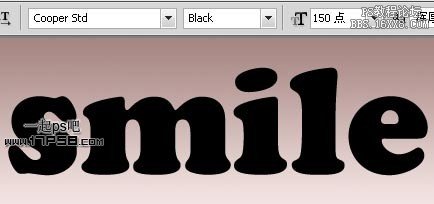
添加图层样式。
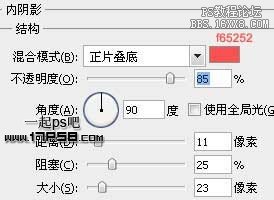

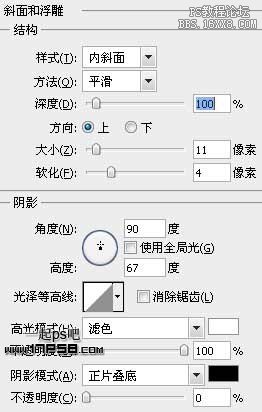
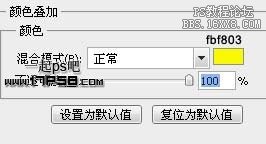
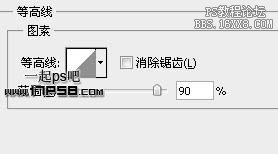
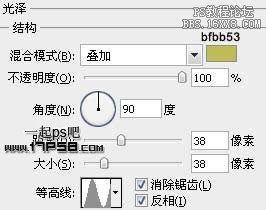
效果如下。

复制文字层,ctrl+T垂直翻转,挪到画布底部,添加蒙版,黑白直线基本,图层不透明度10%,这样文字倒影就制作完成了,如果对效果不满意,可以ctrl+J复制一层看看。

下面制作文字阴影,建新层,画一椭圆选区,填充黑色。

去掉选区,高斯模糊2像素。之后把图层顺序调换一下,使之符合真实情况。

复制几个,挪到其它位置,效果如下。

顶部建新层,画笔工具,调出混合画笔,选择一个笔刷。
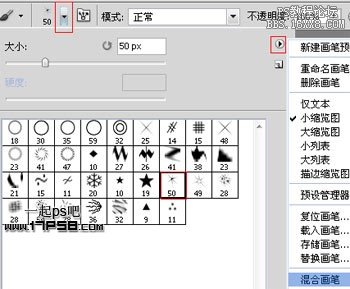
前景色白色点几下,最终效果如下。

本教程学习如何用photoshop打造一个漂漂的高光橘色字效,主要应用了笔刷和图层样式,先看效果图。

新建文档500x200像素,背景做一直线渐变。

输入黑色文字,字体cooper,尺寸150点。
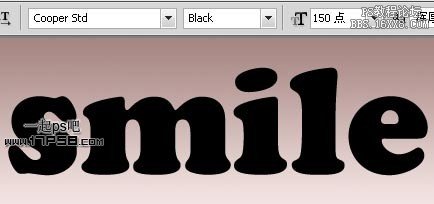
添加图层样式。
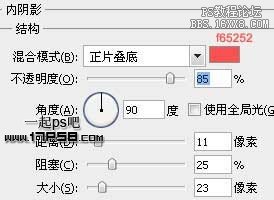

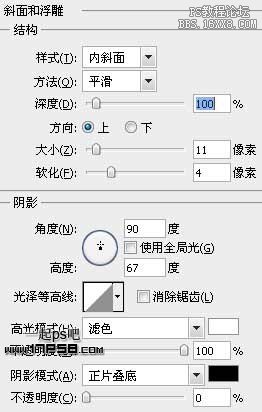
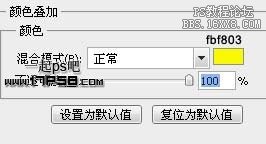
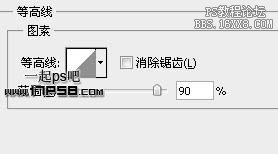
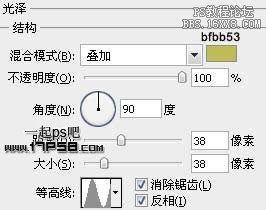
效果如下。

复制文字层,ctrl+T垂直翻转,挪到画布底部,添加蒙版,黑白直线基本,图层不透明度10%,这样文字倒影就制作完成了,如果对效果不满意,可以ctrl+J复制一层看看。

下面制作文字阴影,建新层,画一椭圆选区,填充黑色。

去掉选区,高斯模糊2像素。之后把图层顺序调换一下,使之符合真实情况。

复制几个,挪到其它位置,效果如下。

顶部建新层,画笔工具,调出混合画笔,选择一个笔刷。
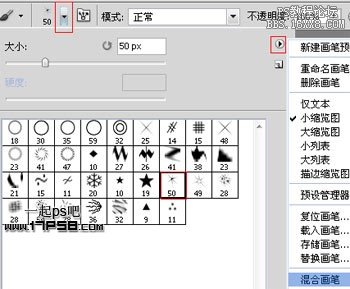
前景色白色点几下,最终效果如下。

